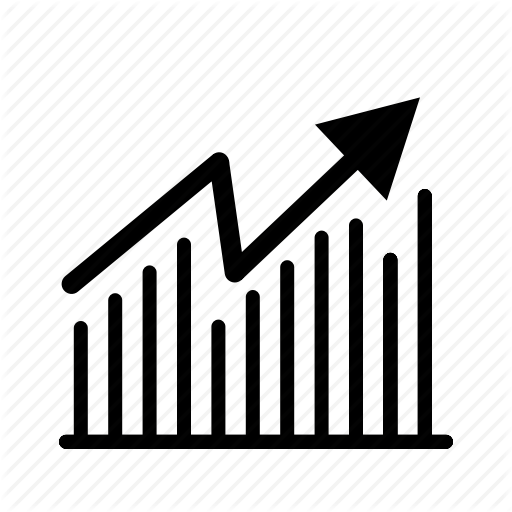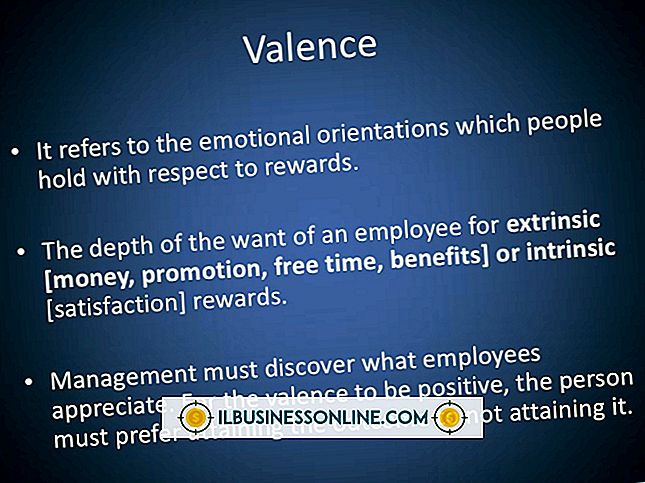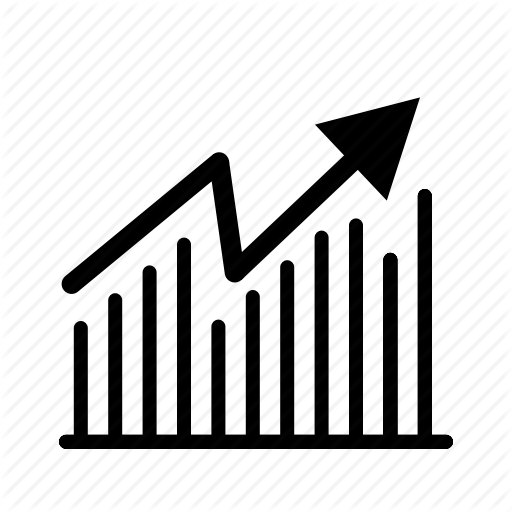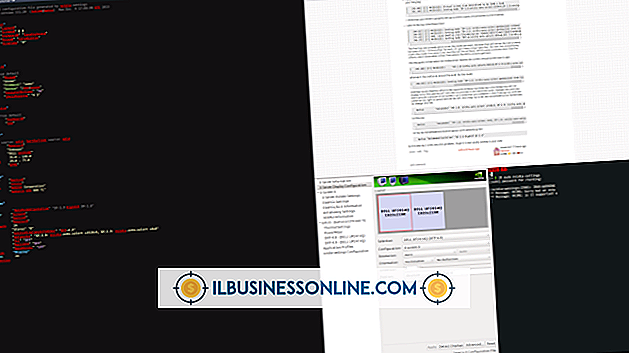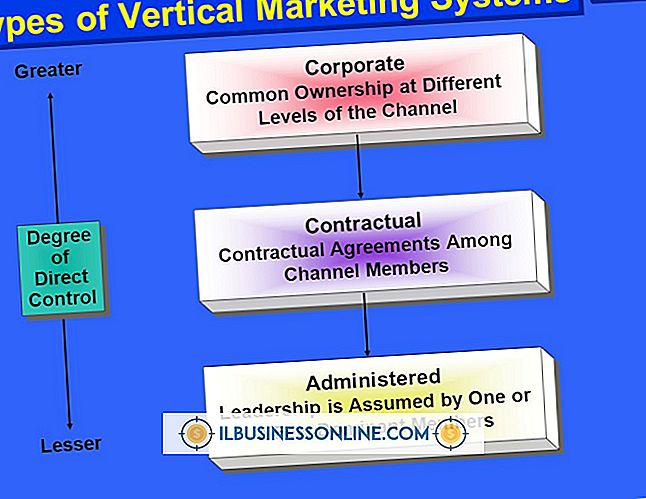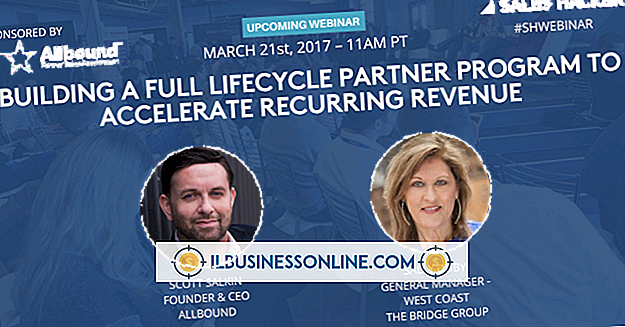जीमेल आईफोन में आउटबॉक्स में फंस गया है

समस्याग्रस्त ईमेल नाटकीय रूप से कार्यस्थल उत्पादकता में बाधा डाल सकती है। क्या आपके iPhone पर मेल ऐप आउटबॉक्स स्क्रीन में जमी है या आउटबॉक्स में एक व्यक्तिगत ईमेल नहीं भेजा जाएगा, आपकी समस्या का समाधान है। ऐसे मामलों में जहां ऐप खुद ही जमी है, ऐप को बंद करने के लिए मजबूर करना उसे अनफिट कर देगा। जब आप किसी ऐप को बंद करने के लिए मजबूर करते हैं, तो आपके द्वारा चलाए जा रहे iOS के किस संस्करण पर निर्भर करता है। यदि ऐप ठीक काम कर रहा है, लेकिन एक व्यक्तिगत जीमेल संदेश आउटबॉक्स में अटका हुआ है, तो अपने इंटरनेट कनेक्शन और खाता सेटिंग्स को सत्यापित करें और फिर सेटिंग्स ऐप का उपयोग करके मैन्युअल रूप से ईमेल को आउटबॉक्स से हटा दें।
IOS 7 में Force-Close मेल ऐप
जब यह अनुत्तरदायी हो जाए तो मेल ऐप को बंद कर दें। IOS 7 ऑपरेटिंग सिस्टम पर चलने वाले iPhones पर मेल ऐप को जबरदस्ती बंद करने के लिए, हाल ही में डिवाइस पर चल रहे ऐप्स की सूची लोड करने के लिए "होम" बटन को दो बार दबाकर शुरू करें। जब तक आप मेल ऐप पूर्वावलोकन का पता नहीं लगाते हैं, तब तक ऐप्स की सूची के माध्यम से दाईं या बाईं ओर स्वाइप करें। ऐप को बंद करने के लिए मजबूर करने के लिए मेल एप्लिकेशन को ऊपर और नीचे स्क्रीन स्वाइप करें। होम स्क्रीन पर लौटें और ऐप को फिर से लॉन्च करने के लिए "मेल" आइकन पर टैप करें और अपने जीमेल अकाउंट को फिर से एक्सेस करें।
IOS 6 और इससे पहले के फोर्स-क्लोज्ड मेल ऐप
IOS 6 और पहले से चल रहे उपकरणों पर मेल ऐप को बंद करने के लिए, अपने iPhone पर हाल ही में चल रहे एप्लिकेशन की सूची प्रदर्शित करने के लिए "होम" बटन को दो बार दबाकर शुरू करें। मेल ऐप का पता लगाने के लिए बाएं या दाएं स्वाइप करें। "मेल" आइकन पर टैप करें और दबाए रखें जब तक कि आइकन जगना शुरू न हो जाए। मेल एप्लिकेशन को बंद करने के लिए मजबूर करने के लिए लाल "बंद करें" बटन पर टैप करें। आइकन को जिगलिंग से रोकने और होम स्क्रीन पर लौटने के लिए "होम" बटन पर टैप करें। अपने Gmail खाते का सामान्य रूप से उपयोग करना जारी रखने के लिए मेल एप्लिकेशन को फिर से लॉन्च करें।
समस्या निवारण अनसुना मेल
कुछ कारण हो सकते हैं कि आप एक संदेश भेजने की कोशिश कर रहे हैं और इसके बजाय यह पाते हैं कि यह केवल आउटबॉक्स में बैठा है। पहला आपका इंटरनेट कनेक्शन है। सत्यापित करें कि आपके iPhone में वाई-फाई या सेलुलर डेटा कनेक्शन है। यदि ऐसा होता है, तो यह सत्यापित करने के लिए कि आपने अपने खाते की जानकारी गलत तरीके से दर्ज नहीं की है, अपनी जीमेल खाता सेटिंग्स की जाँच करें। ऐसा करने के लिए, "सेटिंग" ऐप पर टैप करें और "मेल, संपर्क, कैलेंडर" टैप करें। अपना जीमेल अकाउंट टैप करें और स्क्रीन पर जानकारी को सत्यापित करें।
मैन्युअल रूप से मेल बॉक्स को आउटबॉक्स में निकालें
यदि जीमेल संदेश मेल बॉक्स में आउटबॉक्स में अटके हैं और आप उन्हें हटा नहीं सकते हैं जैसा कि आप सामान्य रूप से करते हैं, तो आप उन्हें मैन्युअल रूप से हटा सकते हैं। ऐसा करने के लिए, पहले मेल ऐप को बंद करें। इंटरनेट तक पहुंचने से रोकने के लिए अपने iPhone को एयरप्लेन मोड में स्विच करें। IOS 7 चलाने वाले उपकरणों पर ऐसा करने के लिए, कंट्रोल सेंटर को लोड करने के लिए अपनी स्क्रीन के नीचे से ऊपर की ओर स्वाइप करें और फिर "Airplane Mode" आइकन पर टैप करें। IOS के पुराने संस्करणों में चलने वाले उपकरणों पर, "सेटिंग" ऐप पर टैप करें और फिर वर्चुअल "एयरप्लेन मोड" स्विच को ऑन पोजीशन पर स्विच करें। फ़ोन को एयरप्लेन मोड पर सेट करने के बाद, होम स्क्रीन पर लौटें और मेल ऐप लॉन्च करने के लिए "मेल" आइकन पर टैप करें। अपना जीमेल आउटबॉक्स खोलें और संदेश को हटा दें। AirPlane मोड को बंद करें।
अतिरिक्त जानकारी
यदि आपका मेल ऐप सूचनाओं को प्रदर्शित करने के लिए सेट है, तो ऐप को बंद करने के लिए मजबूर करने पर ये सूचनाएं दिखाई देना बंद हो जाती हैं। अगली बार जब आप मेल एप्लिकेशन लॉन्च करते हैं तो अधिसूचना कार्यक्षमता स्वचालित रूप से पुनरारंभ हो जाती है।